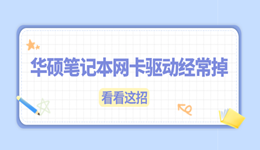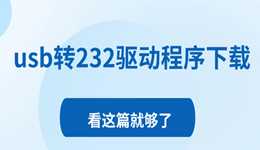很多小伙伴用华硕笔记本电脑时,经常会遇到WiFi信号满格,但总掉线,提示“未识别的网络”“无法连接互联网”。其实这大多是网卡驱动不兼容或者系统设置不合理导致的。只要对症下药,就能轻松解决。今天就教大家几个实用的方法。

方法一:先确认是不是网络问题
先确认是不是网络本身有问题:
1、手机、平板连同一个WiFi,看看是不是也会掉线。
2、如果所有设备都掉线,那就是路由器或宽带的问题,可以重启路由器,或联系运营商。
3、如果只有笔记本电脑掉线,那就基本确定是网卡驱动或硬件问题了。
方法二:更新/重装网卡驱动
华硕笔记本网卡驱动掉线最常见的原因,就是驱动版本不兼容或者损坏。对不熟悉电脑的朋友来说,容易下载错误版本。推荐使用驱动人生:
1、如果你的电脑还没安装驱动人生,可直接点击此处下载最新版本。

 好评率97%
好评率97%  下载次数:4471562
下载次数:4471562 2、打开软件后点击【驱动管理】>【立即扫描】,系统会自动识别你的笔记本型号和网卡类型。
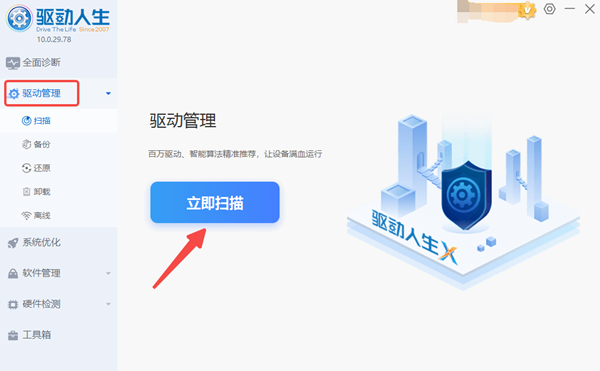
3、点击【升级驱动】,就能快速安装合适的驱动版本。
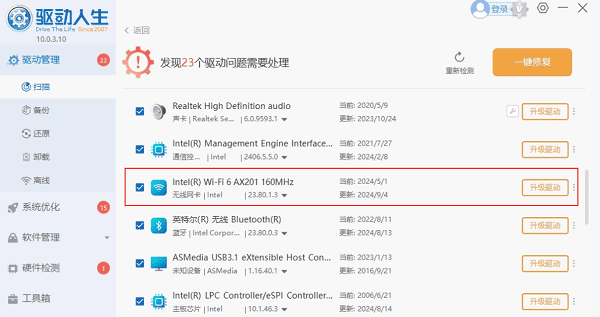
4、也可直接点击【一键修复】顺便更新其他驱动,保证电脑的流畅运行。
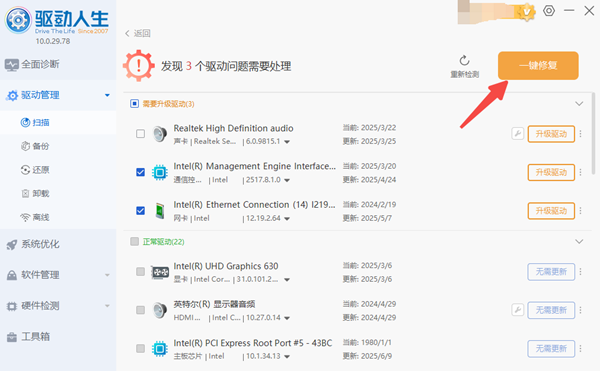
5、驱动人生还支持自动备份和恢复驱动,避免更新失败带来麻烦。相比手动找驱动,这种方式省时省心。
方法三:关闭网卡的节能模式
很多笔记本为了节能,会自动关闭无线网卡,导致掉线。解决方法:
1、打开【设备管理器】,展开【网络适配器】,右键无线网卡 →【属性】。
2、在【电源管理】里,把“允许计算机关闭此设备以节约电源”的勾去掉。
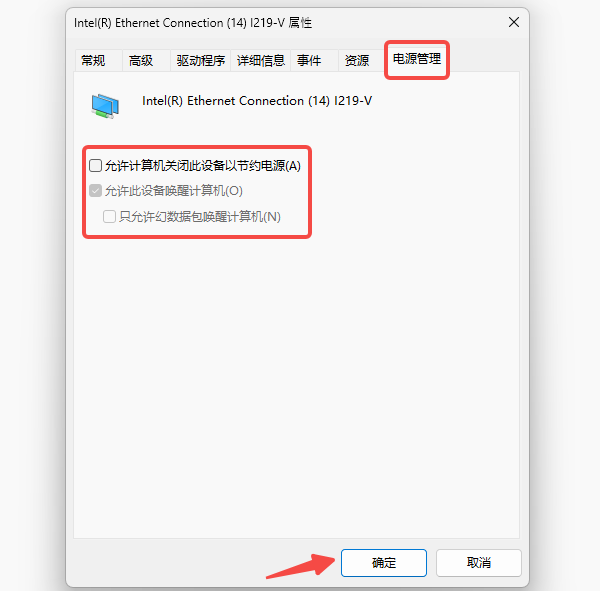
3、保存设置并重启电脑。
方法四:调整无线网络设置
有时候路由器和网卡之间的兼容性问题也会导致掉线,可以试试以下方法:
1、同时按 Win + R,输入 ncpa.cpl 并点击“确定”,打开“网络连接”。
2、右键当前网络连接(WiFi),点击【属性】 →【配置】。
3、在【高级】选项卡,找到【首选频段(Preferred Band)】。
4、在“值”里调整为【5GHz优先】,如果家里信号弱则选【2.4GHz优先】。
5、设置完成后,重启电脑或重新连接 WiFi 即可。
方法五:硬件问题排查
如果以上方法都无效,那可能是网卡本身有故障:
1、可以联系华硕售后,检测或更换内置无线网卡。
2、也可以直接购买一个外置 USB 无线网卡,插上就能用,稳定性更高。
华硕笔记本网卡驱动经常掉线,多数情况下是驱动不兼容或系统设置导致的。建议大家先从更新驱动、关闭节能设置、调整网络参数这些方法入手。如果依然无效,再考虑硬件故障。掌握这些方法,就能大大提升上网的稳定性,让你的笔记本告别掉线的烦恼。